Conectar o Power BI Desktop ao Databricks
Esta página descreve as diferentes maneiras de se conectar ao Databricks a partir do Microsoft Power BI Desktop. O Power BI Desktop é um aplicativo baseado no Windows que permite que o usuário se conecte, modele e visualize dados de uma ampla variedade de fontes. Com o Power BI Desktop, o senhor pode criar relatórios e dashboards interativos usando ferramentas de Business Intelligence de autosserviço.
Ao usar o Databricks como fonte de dados com o Power BI, o senhor amplia o desempenho e os recursos do Databricks para além do data scientists e do engenheiro de dados para todos os usuários corporativos.
Você pode conectar o Power BI Desktop aos clusters do Databricks SQL warehouses.
Escolha um dos seguintes métodos para se conectar ao Databricks a partir do Power BI Desktop:
- Conecte-se ao Databricks usando o Partner Connect
- Conectar-se ao Databricks manualmente
- Power BI Delta Sharing conector
Se o senhor quiser publicar dados do Databricks no serviço do Power BI, consulte Publicar no serviço do Power BI a partir do Databricks.
O conector Databricks para o Power BI é compatível com o driver Arrow Database Connectivity (ADBC). Saiba mais aqui.
Requisitos
- Para usar os dados gerenciados por Unity Catalog com Power BI, Databricks recomenda usar a versão mais recente do Power BI Desktop.
Se o seu sistema operacional não for Windows, execute o Power BI Desktop em um host físico ou em uma máquina virtual baseada no Windowse, em seguida, conecte-se a ele a partir do seu sistema operacional.
Se o senhor usa uma versão do Power BI Desktop abaixo de 2.85.681.0, Instale o driver ODBC da Databricks no mesmo ambiente do Power BI Desktop.
-
Use uma das seguintes opções para autenticar:
-
Power BI habilitado como um aplicativo OAuth em seu account. Isso é ativado por default.
-
Uma entidade de serviço da Databricks para OAuth máquina a máquina (M2M). Power BI O Desktop 2.143.878.0 (versão de maio de 2025) ou o acima é necessário para esse método de autenticação. Consulte Configure entidade de serviço em Databricks para Power BI.
-
Um Databricks pessoal access token.
-
A autenticação básica usando um nome de usuário e senha da Databricks chegou ao fim da vida útil em 10 de julho de 2024. Consulte End of life para Databricks-gerenciar senhas.
Se você utiliza o aplicativo OAuth (U2M) para autenticação, tokens refresh de uso único são utilizados por default para maior segurança. Para configurar ou desativar esse recurso, consulte tokens refresh de uso único.
- Um armazém Databricks SQL.
Conecte-se ao Databricks usando o Partner Connect
O senhor pode usar Partner Connect para se conectar a um cluster ou SQL warehouse a partir do Power BI Desktop.
-
Certifique-se de que os sites Databricks account, workspace e o usuário conectado atendam aos requisitos do site Partner Connect.
-
Na barra lateral, clique em
marketplace .
-
Em Partner Connect integrations , clique em view all .
-
Clique no bloco Power BI .
-
Na caixa de diálogo Connect to parceiros , para computar , escolha o nome do recurso Databricks compute que o senhor deseja conectar.
-
Escolha Fazer download do arquivo de conexão .
-
Abra o arquivo de conexão baixado, que inicia o Power BI Desktop.
-
No Power BI Desktop, insira suas credenciais de autenticação:
- Token de acesso pessoal : insira seu token de acesso pessoal do Databricks.
- Microsoft Entra ID : Não aplicável.
- Credenciais do cliente : Usar para M2M OAuth. Insira o ID do cliente e o segredo do cliente de sua entidade de serviço.
-
Clique em Conectar .
-
Selecione os dados do Databricks a serem consultados no Power BI Navigator .
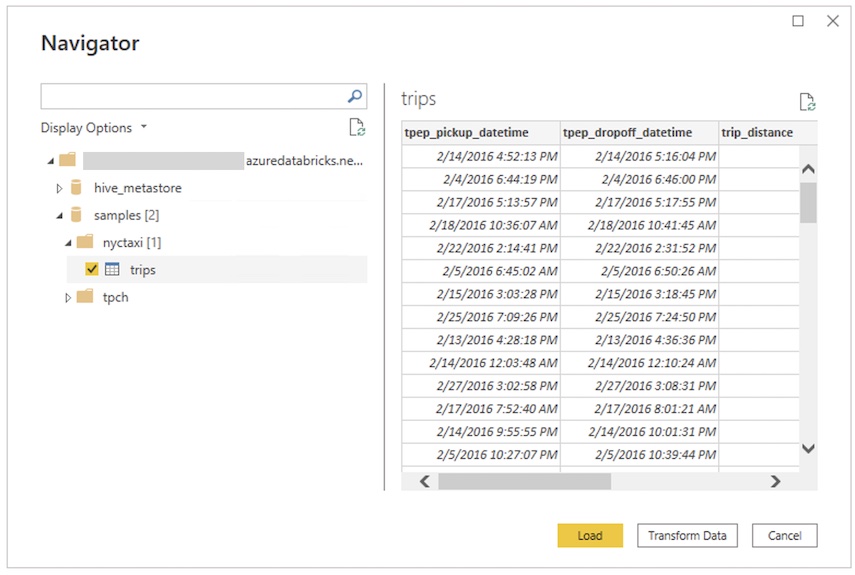
Conectar-se ao Databricks manualmente
Siga estas instruções, dependendo do método de autenticação escolhido, para se conectar a um cluster ou SQL warehouse com o Power BI Desktop. Databricks SQL são recomendados ao usar o site Power BI no modo DirectQuery .
Para se conectar mais rapidamente com o Power BI Desktop, use Partner Connect.
-
Obtenha o nome do host do servidor e o caminho HTTP.
-
Inicie o Power BI Desktop.
-
Clique em Obter dados ou Arquivo > Obter dados .
-
Clique em Obter dados para começar .
-
Procure por Databricks e clique no conector Databricks .
-
Clique em Conectar .
-
Insira o Nome de host do servidor e o Caminho HTTP .
-
Selecione seu modo de conectividade de dados . Para obter informações sobre a diferença entre Importar e DirectQuery , consulte Usar DirectQuery no Power BI Desktop.
-
Clique em OK .
-
Clique no seu método de autenticação:
- Token de acesso pessoal : insira seu token de acesso pessoal.
- OAuth : Clique em Sign in . Uma janela do navegador é aberta e solicita que você faça login com seu IdP. Depois que a mensagem de sucesso for exibida, saia do navegador e retorne ao Power BI Desktop.
- Credenciais do cliente : Use se estiver autenticando com a entidade de serviço. Insira o ID do cliente e o segredo do cliente de sua entidade de serviço.
-
Clique em Conectar .
-
Selecione os dados do Databricks a serem consultados no Power BI Navigator .
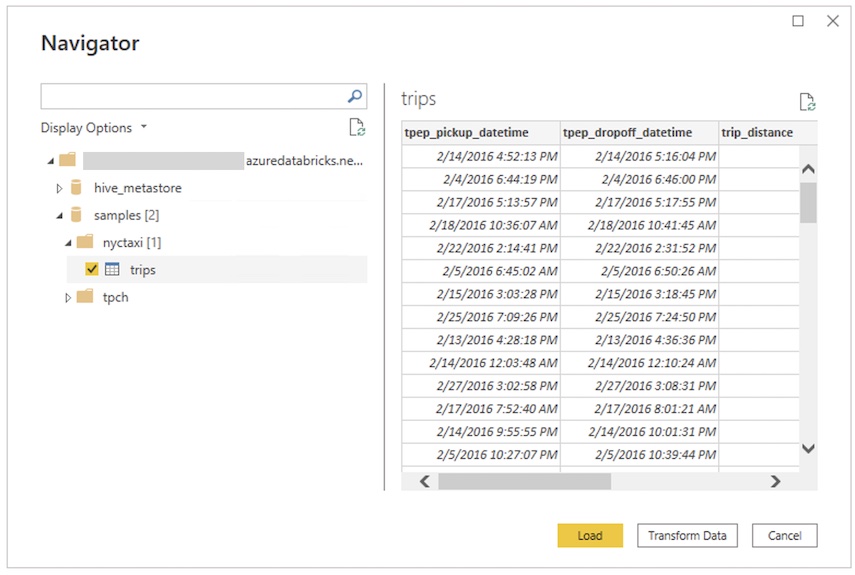
Power BI Delta Sharing conector
O conector Power BI Delta Sharing permite que os usuários descubram, analisem e visualizem conjuntos de dados compartilhados com eles por meio do Delta Sharing protocolo aberto. O protocolo permite a troca segura de conjuntos de dados entre produtos e plataformas, aproveitando o armazenamento em REST e cloud. Esse método é compatível apenas com o modo Import e permite que o senhor compartilhe dados com usuários que não estejam no Databricks.
Para obter instruções de conexão, consulte Power BI: Ler dados compartilhados.
Configurações de conexão
O conector do Databricks Power BI suporta as seguintes configurações de conexão adicionais.
Consultas SQL nativas
O conector Databricks permite que o senhor use consultas nativas SQL para operações maiores e consultas intensivas compute em um armazém Databricks SQL no Power BI Desktop. Isso requer o site Power BI v2.112.603.0 ou acima (versão de dezembro de 2022).
Faça o seguinte no Power BI Desktop para usar consultas SQL nativas:
- No menu Get Data (Obter dados ), localize a fonte de dados Databricks.
- Na caixa de diálogo de conexão, insira os detalhes do catálogo e do servidor de banco de dados. Esses campos são obrigatórios se você quiser usar consultas nativas.
- Em Native query (Consulta nativa ), digite a consulta SQL que o senhor deseja enviar.
- Depois de autenticar, você pode consultar.
- Para modificar a consulta, use o Editor de consultas avançadas do Power BI. Salve sua consulta se você fizer alguma alteração.
Detecção automatizada de proxy HTTP
O Power BI Desktop versão 2.104.941.0e acima (versão de maio de 2022) tem suporte integrado para detectar a configuração de proxy HTTP em todo o sistema Windows.
O Power BI Desktop pode detectar e usar automaticamente a configuração de proxy HTTP em todo o sistema Windows.
Se o servidor proxy não fornecer um ponto de distribuição CRL (CDP), o Power BI poderá mostrar a seguinte mensagem de erro:
Details: "ODBC: ERROR [HY000] [Microsoft][DriverSupport] (1200)
-The revocation status of the certificate or one of the certificates in the certificate chain is unknown."
Para corrigir esse erro, execute os passos a seguir:
-
Crie o arquivo
C:\Program Files\Microsoft Power BI Desktop\bin\ODBC Drivers\Simba Spark ODBC Driver\microsoft.sparkodbc.inise ele não existir. -
Adicione a seguinte configuração ao seu arquivo
microsoft.sparkodbc.ini:ini[Driver]
CheckCertRevocation=0
Solucionar erros de verificação de SSL
Ao conectar o Power BI Desktop ao Databricks por meio de conexões de rede privada, você pode encontrar erros de verificação de certificado SSL. Isso ocorre quando as verificações da lista de revogação de certificados (CRL) falham devido a restrições de rede.
Desativar verificação de revogação de certificado
O Power BI Desktop verifica certificados SSL verificando listas de revogação de certificados hospedadas por autoridades de certificação. Mesmo ao usar conexões privadas com o Databricks, o driver ODBC do Power BI tenta verificar a validade do certificado. Essas verificações de CRL usam pontos de extremidade de internet públicos que podem ser bloqueados por firewalls ou políticas de segurança de rede.
Desative a verificação de revogação de certificado definindo a configuração CheckCertRevocation=0 para o arquivo microsoft.sparkodbc.ini . Isso permite que o driver ODBC chegue ao servidor. Para obter mais informações, consulte Configuração de proxy e SSL Power BI.
Permitir ponto de extremidade da autoridade de certificação
Se você usar firewalls ou políticas de segurança de rede que restrinjam o tráfego de saída, permita o acesso ao ponto de extremidade da autoridade de certificação para habilitar verificações de CRL. Os certificados SSL Databricks usam o DigiCert como autoridade de certificação, portanto, habilitar o tráfego para o ponto de extremidade do DigiCert é necessário para a validação adequada da CRL.
Adicione a regra *.digicert.com ao seu firewall para se conectar ao Databricks do Power BI Desktop.
Limitações
- O conector Databricks é compatível com o proxy da Web. No entanto, as configurações automáticas de proxy definidas nos arquivos
.pacnão são suportadas. - No conector Databricks, a fonte de dados
Databricks.Querynão é suportada em combinação com o modo DirectQuery. - Os dados que são carregados usando o conector Delta Sharing devem caber na memória local da sua máquina. Para garantir isso, o conector limita o número de linhas importadas ao limite de linhas definido durante a configuração inicial da conexão. Consulte Power BI: ler dados compartilhados.